உள்ளடக்க அட்டவணை
Google Sheets வழங்கும் பல சலுகைகள் இருந்தபோதிலும், அதன் குறைபாடுகளும் உள்ளன. உரையை நிர்வகிப்பதற்கான எளிய கருவிகளின் பற்றாக்குறை அதற்கு ஒரு தெளிவான எடுத்துக்காட்டு. Google தாள்களில் உரையை கைமுறையாக அல்லது சிக்கலான சூத்திரங்களுடன் சேர்க்கவோ அல்லது மாற்றவோ நாம் கடமைப்பட்டிருக்கிறோமா? இனி இல்லை. :) இந்த இடைவெளியை எளிய ஒரு கிளிக் கருவிகள் மூலம் நிரப்பியுள்ளோம். இந்த வலைப்பதிவு இடுகையில் அவற்றை உங்களுக்கு அறிமுகப்படுத்த என்னை அனுமதியுங்கள்.
இன்று நான் காண்பிக்கும் அனைத்து கருவிகளும் ஒரு பயன்பாட்டின் ஒரு பகுதியாகும் — Power Tools. இது Google Sheetsக்கான எங்களின் அனைத்து துணை நிரல்களின் தொகுப்பாகும். அதை நிறுவவும், உங்கள் சொந்த சமையல்காரராகவும், உங்கள் தரவில் கீழே உள்ள "பொருட்களை" கலந்து பொருத்தவும் நான் உங்களை மிகவும் ஊக்குவிக்கிறேன். ;)
உங்கள் விரிதாள்களில் உள்ள உரையை மாற்றியமைக்கவும்
நேரத்தைச் சேமிப்பதற்காக, அட்டவணைகளின் சீரான பாணியில் சமரசம் செய்யும் நிலைக்கு நம்மில் பலர் வருகிறோம். எனவே, விரைவில் அல்லது பின்னர், உங்கள் தாள்களில் உள்ள தரவை வெவ்வேறு சந்தர்ப்பங்களில் மற்றும் அவசரத்தில் தட்டச்சு செய்யப்பட்ட அதிகப்படியான எழுத்துக்களைக் காணலாம். குறிப்பாக ஒரே விரிதாளைத் திருத்த பலருக்கு உரிமை இருந்தால், இது ஒரு சிக்கலாக மாறக்கூடும்.
நீங்கள் ஒரு பரிபூரணவாதியாக இருந்தாலும், தரவை மிகத் தெளிவாகவும் நடைமுறை ரீதியாகவும் வைத்திருக்க விரும்பினாலும், அல்லது தரவைக் காட்ட வேண்டும் உங்கள் விரிதாள்கள், பின்வரும் கருவிகள் உதவும்.
Google தாள்களில் வழக்கை மாற்றவும்
Google தாள்களில் உரை வழக்கை மாற்றுவதற்கான நிலையான வழிகளில் செயல்பாடுகள் அடங்கும்: LOWER, UPPER, PROPER . அவற்றைப் பயன்படுத்த, நீங்கள் ஒரு உதவி நெடுவரிசையை உருவாக்க வேண்டும், அங்கு சூத்திரங்களை உருவாக்க வேண்டும்எனது அசல் நெடுவரிசையை முடிவுடன் மாற்றவும் (செருகு நிரலின் மிகக் கீழே உள்ள தேர்வுப்பெட்டி):
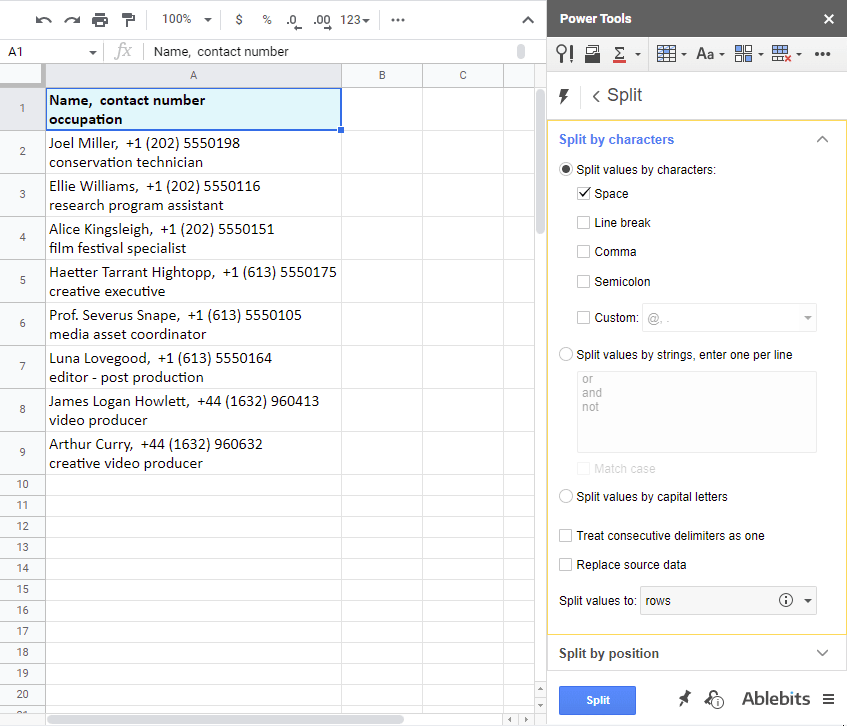
உதவிக்குறிப்பு. பல இணைப்புகள் அல்லது வேறு ஏதேனும் இணைப்புச் சொற்கள் இருந்தால், நீங்கள் இரண்டாவது விருப்பத்தைப் பயன்படுத்தி உரையைப் பிரிக்கலாம் - மதிப்புகளை சரங்களால் பிரிக்கலாம் .
உரைப் பெட்டி மிகவும் முக்கியமானதாக இருந்தால், மூன்றாவது ரேடியோ பட்டனைத் தேர்ந்தெடுத்து, பெரிய எழுத்துகளுக்கு முன் அனைத்தையும் பிரிக்கவும்.
நிலையின்படி பிரிக்கவும்
உரையைச் சேர்ப்பது போல, நிலை கலங்களில் உள்ள குறியீடுகள் குறிப்பிட்ட எழுத்துக்களின் நிகழ்வை விட குறிப்பிடத்தக்கதாக இருக்கலாம். குறிப்பாக, அனைத்து கலங்களும் ஒரே மாதிரியாக வடிவமைக்கப்பட்டிருந்தால்.
நிலையின்படி பிரிக்க கருவி மூலம், பதிவுகள் பிரிக்கப்பட வேண்டிய துல்லியமான இடத்தை நீங்கள் தேர்வு செய்யலாம்:
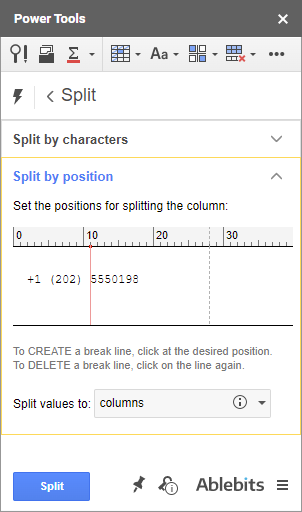
நாடு மற்றும் பகுதி குறியீடுகளை ஃபோன் எண்ணிலிருந்து பிரிக்க இந்தக் கருவியைப் பயன்படுத்தினேன்:
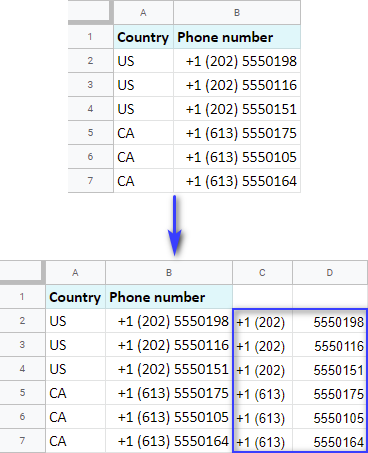
இப்போது மீதமுள்ளது அசல் நெடுவரிசையை நீக்குவது மட்டுமே அந்த இரண்டு புதியவற்றை வடிவமைக்கவும் . உங்கள் பெயர்களுக்கு இந்தக் கருவியைப் பயன்படுத்தினால், பெயர்கள், தலைப்புகள் மற்றும் பின்னொட்டுகள் கலந்திருக்கும் நெடுவரிசைகளைப் பெறுவதற்கான வாய்ப்புகள் அதிகம்.
எங்கள் பிளவு பெயர்கள் கருவி அதைத் தவிர்க்க உதவும். . இது முதல், கடைசி மற்றும் நடுத்தர பெயர்களை அடையாளம் காணும் அளவுக்கு புத்திசாலித்தனமானது; தலைப்புகள் மற்றும் வணக்கங்கள்; பிந்தைய பெயரளவுகள் மற்றும் பின்னொட்டுகள். எனவே, அது பிரிப்பதில்லைசொற்கள். பெயர் அலகுகளைப் பொறுத்து, அது தொடர்புடைய நெடுவரிசைகளில் அவற்றை வைக்கிறது.
மேலும், செல்களில் வேறு எந்தப் பகுதிகள் இருந்தாலும் முதல் மற்றும் கடைசி பெயர்களை மட்டும் இழுக்கலாம். இந்தச் சிறிய வீடியோவைப் பார்க்கவும் (1:45), முழுச் செயல்பாட்டிற்கும் ஒரு சில வினாடிகள் ஆகும்:
Google தாள்களில் இணைப்புகள், எண்கள் மற்றும் உரையைப் பிரித்தெடுக்கவும்
கலத்தில் உள்ள அனைத்து மதிப்புகளையும் பிரிக்க முடியாது என்றால் ஒரு விருப்பம் மற்றும் அந்த Google Sheets கலத்திலிருந்து ஒரு குறிப்பிட்ட பகுதியை பிரித்தெடுக்க விரும்புகிறீர்கள், நீங்கள் Extract கருவியைப் பார்க்க விரும்பலாம்:
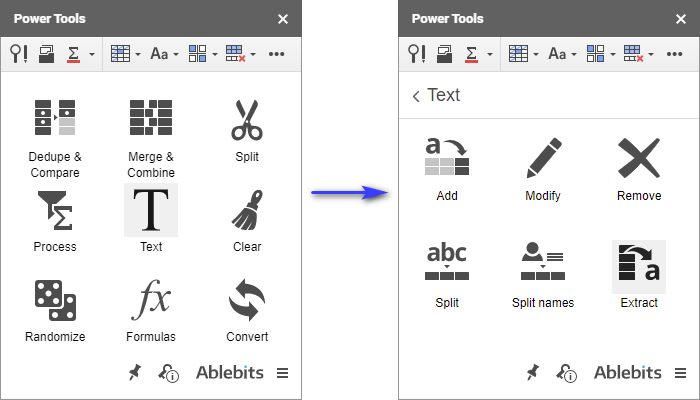
உதவிக்குறிப்பு. நீங்கள் சூத்திரங்களில் ஆர்வமாக இருந்தால், Google தாள்களில் தரவை எவ்வாறு பிரித்தெடுப்பது என்பதற்கான சில சூத்திர உதாரணங்களை இந்தப் பயிற்சி வழங்கும்.
Google Sheets கலங்களிலிருந்து உங்கள் தரவைப் பிரித்தெடுப்பதற்கான முதல் 4 வழிகள்:
<4சில தரவு வகைகளையும் நீங்கள் பெறலாம்:
- ஹைப்பர்லிங்க்களைப் பிரித்தெடுக்கவும்
- URLகள்
- எண்கள்
- மின்னஞ்சல் முகவரிகள்
பின்வரும் டெமோ வீடியோ செயலில் உள்ள கருவியைக் காட்டுகிறது:
Voila ! இவை அனைத்தும் தற்போது எங்களிடம் உள்ள கருவிகள் உங்களுக்கு உதவும்Google தாள்களில் உரையுடன் வேலை செய்யுங்கள். அவை உங்கள் அதிர்ஷ்டமான கண்டுபிடிப்பாக இருக்கலாம் அல்லது உங்கள் நேரத்தையும் நரம்புகளையும் மிச்சப்படுத்தலாம். எப்படியிருந்தாலும், அவை மிகவும் பயனுள்ளதாக இருக்கும் என்று நான் நம்புகிறேன்.
மேலும் ஒரு சிறிய நினைவூட்டல் — இந்த ஆட்-ஆன்கள் அனைத்தையும் பவர் டூல்ஸில் காணலாம் — இது Google தாள்களுக்கான எங்களின் அனைத்து பயன்பாடுகளின் தொகுப்பாகும்.
உங்களிடம் ஏதேனும் கேள்விகள் இருந்தால் அல்லது இந்த ஆட்-ஆன்களுக்கு உங்கள் பணி மிகவும் சிக்கலானதாக இருந்தால், உங்கள் கருத்தை கீழே விடுங்கள், நாங்கள் என்ன செய்ய முடியும் என்பதைப் பார்ப்போம். :)
உங்கள் அசல் நெடுவரிசையைக் குறிப்பிடவும். பிறகு எப்படியாவது சூத்திர முடிவுகளை மதிப்புகளாக மாற்றி அசல் நெடுவரிசையை அகற்றவும்.சரி, எங்கள் கருவியில் மேலே உள்ள எதையும் நீங்கள் செய்ய வேண்டியதில்லை. இது உங்கள் Google தாள்களில் உள்ள அசல் கலங்களில் உள்ள கேஸை விரைவாக மாற்றுகிறது.
உதவிக்குறிப்பு. கருவியை நன்கு தெரிந்துகொள்ள இந்த வீடியோவைப் பார்க்கவும் அல்லது அதற்குக் கீழே உள்ள சிறிய அறிமுகத்தைப் படிக்கவும்.
நீங்கள் உரை குழுவில் > கருவியைக் காணலாம். மாற்றியமைக்கவும் :
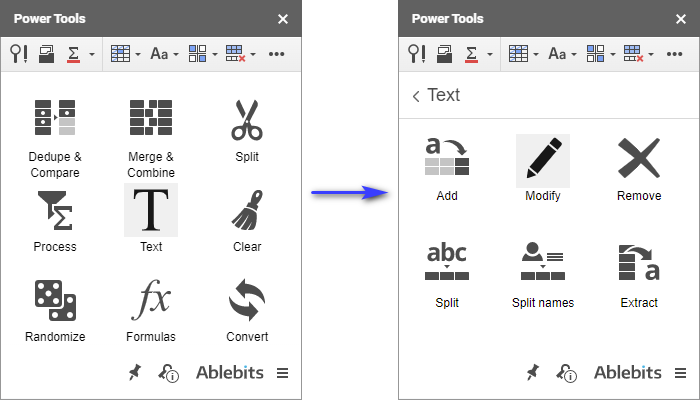
இந்தச் செருகு நிரல் மூலம் உங்கள் விரிதாளில் கேஸை மாற்ற, உங்கள் உரையுடன் வரம்பைத் தேர்ந்தெடுத்து, தரவை மாற்றுவதற்கான வழியைத் தேர்ந்தெடுக்கவும்: எல்லாவற்றையும் மாற்றவும் வாக்கியம் அல்லது tOGGLE tEXT .
உதவிக்குறிப்பு. நீங்கள் எந்த விருப்பத்தைப் பயன்படுத்த வேண்டும் என்று உங்களுக்குத் தெரியாவிட்டால், எல்லாவற்றையும் விரிவாக விவரித்த கருவிக்கான உதவிப் பக்கத்தைப் பார்க்கவும்.
நீங்கள் தயாரானதும், மாற்று என்பதை அழுத்தி, உங்கள் அசல் தரவு வழக்கை மாற்றுவதைப் பார்க்கவும்:
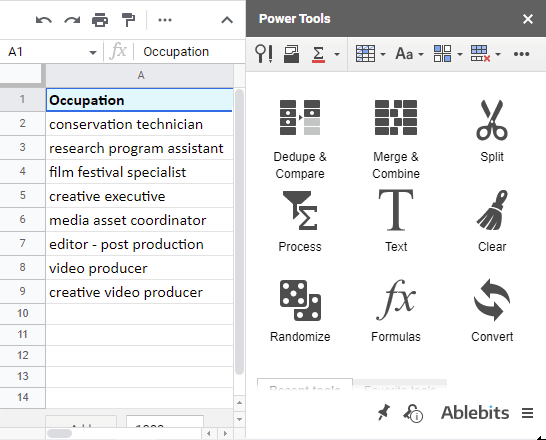
சின்னங்களை மாற்றவும்
என்றால் நீங்கள் இணையத்திலிருந்து தரவை இறக்குமதி செய்கிறீர்கள், உங்கள் அட்டவணையில் ß, Ö அல்லது ç போன்ற உச்சரிப்பு எழுத்துக்களைக் காணலாம். இறக்குமதி செய்யப்பட்ட கோப்பில் வெவ்வேறு சிறப்பு எழுத்துக்கள் இருக்கலாம்: பதிப்புரிமை அறிகுறிகள் (©), தலைகீழ் கேள்விக்குறிகள் (¿), ஆம்பர்சண்ட்ஸ் (&), மற்றும் ஸ்மார்ட் மேற்கோள்கள் (“ ”). இந்தக் குறியீடுகள் அவற்றின் குறியீடுகளாலும் குறிப்பிடப்படலாம் (பெரும்பாலும் இணையத்தில் பயன்படுத்தப்படும்.)
நீங்கள் அவற்றைப் பயன்படுத்தி அவற்றை மாற்ற முயற்சித்தால்நிலையான Google தாள்கள் கண்டுபிடித்து மாற்றவும் கருவி ( Ctrl+H ), ஒவ்வொரு எழுத்துக்கும் மாற்றும் செயல்முறைக்கு செல்ல தயார். அதற்குப் பதிலாக நீங்கள் பார்க்க விரும்பும் சின்னங்களையும் உள்ளிட வேண்டும்.
எங்கள் சின்னங்களை மாற்றவும் பயன்பாடு மிகவும் வேகமானது மற்றும் பயன்படுத்த எளிதானது. இது தேர்ந்தெடுக்கப்பட்ட தரவு வரம்பை ஸ்கேன் செய்து, அனைத்து உச்சரிப்பு எழுத்துகள் அல்லது குறியீடுகளை அவற்றின் தொடர்புடைய நிலையான குறியீடுகளுடன் தானாகவே மாற்றுகிறது.
உதவிக்குறிப்பு. கருவி ஆற்றல் கருவிகளிலும் உள்ளது: உரை > மாற்று .
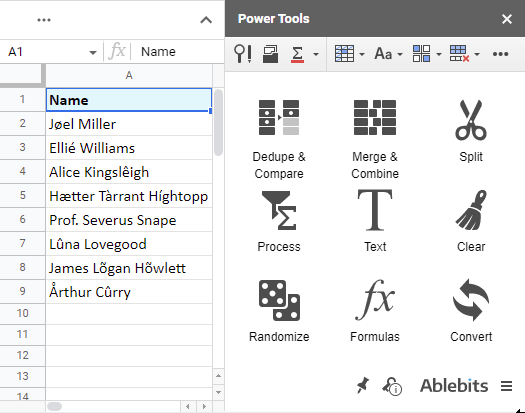
அதே ஆட்-ஆனைப் பயன்படுத்தி குறியீடுகள் மற்றும் சிறப்பு எழுத்துகள் மூலம் நீங்கள் என்ன செய்யலாம் என்பதும் இங்கே உள்ளது:
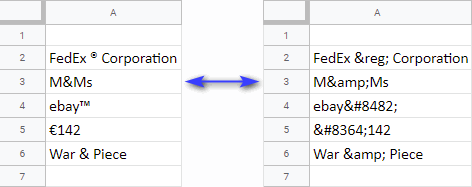
மேலும் இங்கே பார்க்கலாம். ஸ்மார்ட் மேற்கோள்களை நேராக மேற்கோள்களுடன் மாற்றுவது கருவி எவ்வாறு செயல்படுகிறது (தற்போது இரட்டை மேற்கோள்களுக்கு மட்டும்):
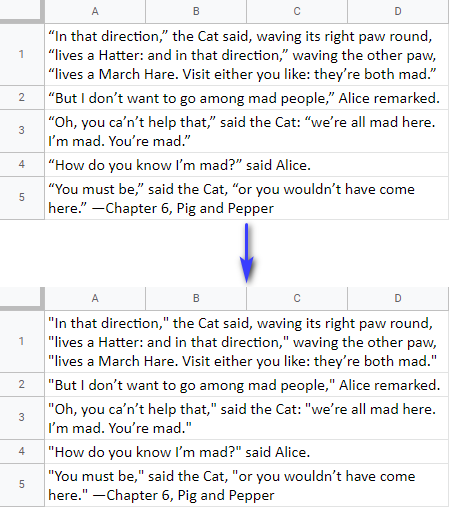
போலந்து உரை
என்றால் மேலே உள்ள மாற்றங்கள் உங்கள் அட்டவணைக்கு மிகவும் அதிகமாக உள்ளன, மேலும் உங்கள் Google Sheets உரையை இங்கும் அங்கும் துலக்கினால், இதையும் தானியங்குபடுத்த துணை நிரல் உங்களுக்கு உதவும்.
போலந்து உரை கருவி நீங்கள் தேர்ந்தெடுக்கும் வரம்பைப் பார்த்து பின்வருவனவற்றைச் செய்கிறது:
- ஏதேனும் இருந்தால் வெள்ளை இடைவெளிகளை நீக்குகிறது
- நிறுத்தக்குறிகளை நீங்கள் மறந்துவிட்டால்
- வாக்கிய வழக்கை உங்கள் கலங்களுக்குப் பொருந்தும்
மூன்று விருப்பங்களுடனும் ஒரே நேரத்தில் செல்லலாம் அல்லது உங்கள் அட்டவணைக்கு மிகவும் பொருத்தமான ஒன்றைத் தேர்வுசெய்யலாம்:
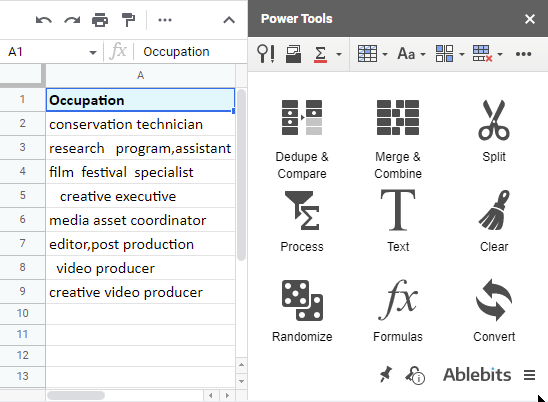
Google தாள்களில் உரையைச் சேர்ப்பது எப்படி
Google தாள்களில் உரையைச் சேர்ப்பதற்கான நிலையான முறை எப்போதும் போலவே உள்ளது: ஒரு செயல்பாடு. மற்றும்இது CONCATENATE ஆகும், இது உங்கள் தற்போதைய உரையில் பொதுவாக கூடுதல் எழுத்துகளை செருகும்.
உதவிக்குறிப்பு. இந்த டுடோரியல் பல கலங்களின் ஒரே நிலையில் உரையைச் சேர்க்கும் சூத்திர உதாரணங்களை வழங்குகிறது.
ஆனால் செயல்பாடுகளுக்கு வரும்போது, அது எப்போதும் சூத்திரங்களுக்கான கூடுதல் கூடுதல் நெடுவரிசைக்கு வரும். உரை உள்ள இடத்திலேயே கையாளும் துணை நிரல்கள் இருந்தால், சிறப்பு நெடுவரிசைகள் மற்றும் சூத்திரங்களைச் சேர்ப்பது ஏன்?
எங்கள் கருவிகளில் ஒன்று இந்தப் பணிக்காகவே வடிவமைக்கப்பட்டுள்ளது. இது நிலையின்படி உரையைச் சேர் என்றும், அதே உரை பவர் டூல்களின் குழுவில் கூடுகள் என்றும் அழைக்கப்படுகிறது.
உதவிக்குறிப்பு. கருவியை நன்கு தெரிந்துகொள்ள இந்த வீடியோவைப் பார்க்கவும், அதன் கீழே உள்ள சிறிய அறிமுகத்தைப் படிக்கவும்.
இது Google தாள்களில் உரையைச் சேர்ப்பது மட்டுமல்லாமல், உங்கள் அட்டவணையில் சிறப்பு எழுத்துகளையும் அவற்றின் சேர்க்கைகளையும் செருகவும் உங்களை அனுமதிக்கிறது. , நிறுத்தற்குறிகள், ஒரு எண் அடையாளம் (#), ஒரு கூட்டல் குறி (+) போன்றவை. மேலும் சிறந்தது என்ன, இந்த புதிய எழுத்துகளுக்கான நிலையை நீங்கள் முடிவு செய்யுங்கள்.
ஆரம்பத்தில் சிறப்பு எழுத்துக்களைச் செருகவும் / முடிவில்
முதல் இரண்டு விருப்பங்கள் ஆரம்பத்தில் மற்றும் இறுதியில் தேர்ந்தெடுக்கப்பட்ட அனைத்து கலங்களின் உரையைச் சேர்க்கலாம்.
நாம் உங்கள் ஃபோன் எண்களின் பட்டியலை நாட்டின் குறியீடுகளுடன் வழங்க விரும்புகிறீர்கள் என்று கூறுங்கள். குறியீடானது முழு எண்ணுக்கும் முன்னதாக இருக்க வேண்டும் என்பதால், Google Sheets கலங்களின் தொடக்கத்தில் எண்களைச் சேர்ப்பதே பணியாகும்.
எண்களுடன் வரம்பைத் தேர்ந்தெடுத்து, தேவையான நாட்டின் குறியீட்டை உள்ளிடவும்கருவியில் தொடர்புடைய புலத்தில், சேர் :
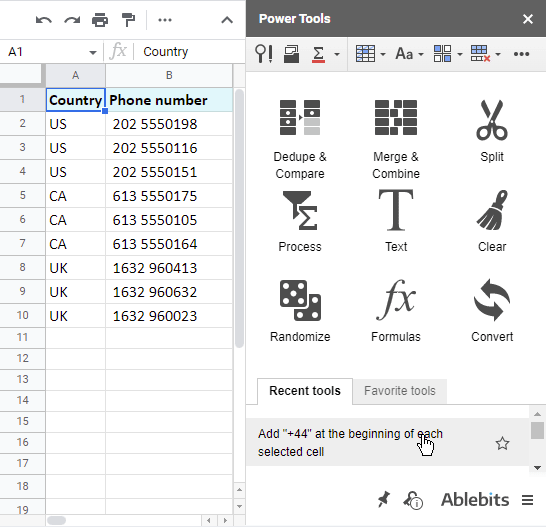
Google தாள்களில் உரைக்கு முன் / உரைக்குப் பின்
கடைசி மூன்று கருவியின் விருப்பங்கள் செல்களில் குறிப்பிட்ட உரையைப் பொறுத்து எழுத்துக்களைச் செருக அனுமதிக்கும்.
- உங்கள் உரையை <1 எனப்படும் விருப்பத்துடன் கலத்தில் 3வது, 7வது, 10வது, முதலிய எழுத்துகளில் இருந்து தொடங்கலாம்>எழுத்து எண்ணுக்குப் பிறகு . நான் இந்தக் கருவியைப் பயன்படுத்தப் போகிறேன் மற்றும் முந்தைய எடுத்துக்காட்டில் உள்ள எண்களுக்கு அடைப்புக்குறிக்குள் மூடப்பட்ட பகுதி குறியீடுகளைச் செருகப் போகிறேன்.
அங்கு, யுஎஸ் மற்றும் கனடா எண்களுக்கான பகுதி குறியீடுகள் 3d எழுத்தில் இருந்து தொடங்குகின்றன: +1 202 5550198. எனவே நான் அதற்கு முன் ஒரு வட்ட அடைப்புக்குறியைச் சேர்க்க வேண்டும்:

சேர்த்தவுடன், பகுதி குறியீடுகள் 6வது எழுத்துடன் முடிவடையும்: +1 (202 5550198
இதனால், அதற்குப் பிறகு ஒரு மூடும் அடைப்புக்குறியைச் சேர்க்கிறேன். இங்கே என்னிடம் உள்ளது:
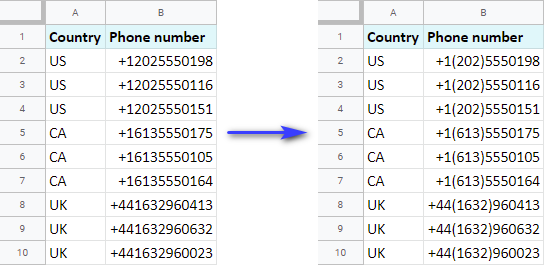
- நீங்கள் உரையையும் சேர்க்கலாம். கலங்களில் முன் அல்லது குறிப்பிட்ட உரைக்குப் பிறகு .
இந்த விருப்பங்கள் அடைப்புக்குறிகளுக்கு முன்னும் பின்னும் இடைவெளிகளைச் சேர்ப்பதன் மூலம் ஃபோன் எண்களை இன்னும் படிக்கக்கூடியதாக மாற்ற உதவும்:

ஆனால் Google Sheetsஸில் உரையைச் சேர்ப்பது ஒரு விருப்பமல்ல, மேலும் சில கூடுதல் எழுத்துகள் மற்றும் வழக்கற்றுப் போன உரையை நீக்க விரும்பினால் என்ன செய்வது? இந்த வேலைக்கான கருவிகளும் எங்களிடம் உள்ளன.
உதவிக்குறிப்பு. உரையைச் சேர் விருப்பங்களுக்கும் உதவிப் பக்கம் உள்ளது, அதை இங்கே காணலாம்.
Google தாள்களில் உள்ள அதிகப்படியான மற்றும் சிறப்பு எழுத்துகளை அகற்றவும்
சில நேரங்களில் வெள்ளை இடைவெளிகள் மற்றும் பிற எழுத்துக்கள் இருக்கலாம்உங்கள் மேசைக்குள் நுழையுங்கள். அவர்கள் உள்ளே நுழைந்ததும், அவை அனைத்தையும் கண்காணித்து அகற்றுவது மிகவும் பதட்டமாக மாறக்கூடும்.
நிலையான Google தாள்கள் கண்டுபிடித்து மாற்றியமைக்கவும் பயன்பாடு ஒரு அதிகப்படியான எழுத்தை மற்றொன்றால் மட்டுமே மாற்றும். எனவே இது போன்ற சந்தர்ப்பங்களில், பவர் டூல்ஸில் உள்ள அகற்று குழுவிலிருந்து துணை நிரல்களுக்கான கடமையை ஒப்படைப்பது நல்லது:
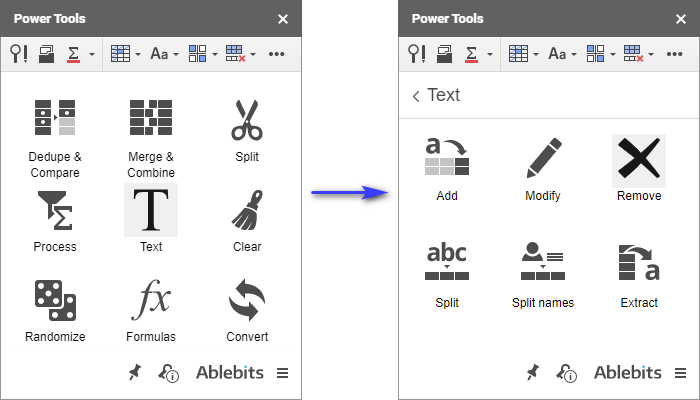
உதவிக்குறிப்பு. அகற்று குழுவிற்கு ஒரு உதவிப் பக்கமும் உள்ளது, அதில் அனைத்து கருவிகளும் அவற்றின் விருப்பங்களும் குறிப்பிடப்பட்டுள்ளன.
இந்த டெமோ வீடியோவையும் பார்க்க தயங்க:
அல்லது இந்த வலைப்பதிவைப் பார்வையிடவும். Google Sheetsஸில் உள்ள அதே உரை அல்லது குறிப்பிட்ட எழுத்துக்களை அகற்றுவதற்கான பிற வழிகளுக்கு இடுகையிடவும்.
துணைச்சரங்கள் அல்லது தனிப்பட்ட எழுத்துகளை அகற்று
இந்த முதல் கருவி ஒன்று அல்லது சில ஒற்றை எழுத்துக்குறிகள் மற்றும் Google Sheets துணைச்சரங்களை தேர்ந்தெடுத்த வரம்பிற்குள் அகற்றும். இன்னும் துல்லியமாகச் சொல்வதானால், பின்வருவனவற்றை நீக்கலாம்:
- ஒரு குறிப்பிட்ட எழுத்து, எண் அல்லது Google Sheets சிறப்பு எழுத்துகளின் அனைத்து நிகழ்வுகளும், எ.கா. 1 அல்லது +
- பல ஒற்றை எழுத்துகள், எண்கள் அல்லது எழுத்துகள்: எ.கா. 1 மற்றும் +
- குறிப்பிட்ட எழுத்துக்களின் வரிசை — Google Sheets substring — அல்லது அத்தகைய தொகுப்புகளில் சில, எ.கா. +1 மற்றும்/அல்லது +44
முந்தைய எடுத்துக்காட்டில் இருந்து அதே ஃபோன் எண்களை எடுத்து அனைத்து நாட்டையும் அகற்றுவேன் இந்தக் கருவியின் மூலம் ஒரே நேரத்தில் குறியீடுகள் மற்றும் அடைப்புகள்உரைக்கு முன், பின், மற்றும் உள்ள வெள்ளை இடைவெளிகளை நீக்குகிறது. உங்கள் தரவுகளில் ஸ்பேஸ்கள் வரவேற்கப்படாவிட்டால், அவற்றை முழுவதுமாக நீக்க தயங்க:
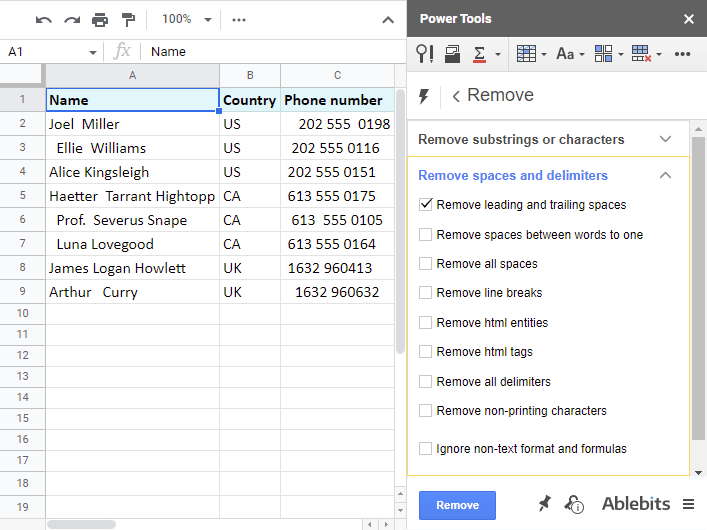
காற்புள்ளிகள், அரைப்புள்ளிகள் மற்றும் பிற டிலிமிட்டர்கள் போன்ற சிறப்பு எழுத்துக்களையும் செருகு நிரல் நீக்குகிறது. (வரி முறிவுகளுக்கு ஒரு சிறப்பு தேர்வுப்பெட்டி கூட உள்ளது); அச்சிடாத எழுத்துகள் (வரி முறிவுகள் போன்றவை), HTML உட்பொருள்கள் (எழுத்துக்களுக்குப் பதிலாகப் பயன்படுத்தப்படும் குறியீடுகள்), மற்றும் HTML குறிச்சொற்கள்:
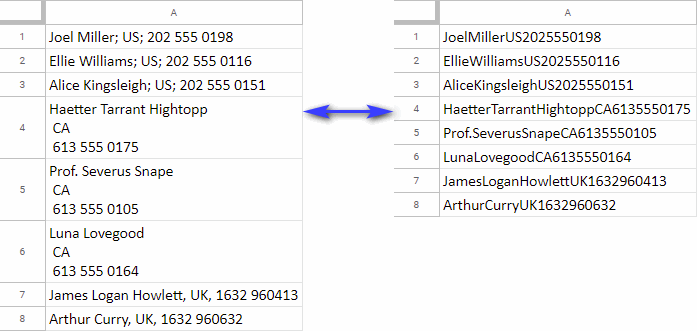
நிலையின்படி எழுத்துகளை அகற்று
0>சில சமயங்களில் எழுத்துக்கள் முக்கியமல்ல, ஆனால் கலங்களில் அவற்றின் நிலைதான் முக்கியம்.- எனது உதாரணத்தில், ஃபோன் எண்களில் 12வது முதல் 14வது எழுத்து வரை ஒரே இடத்தில் நீட்டிப்புகள் உள்ளன. ஒவ்வொரு செல்.
நான் இந்த நிலை ஐப் பயன்படுத்தி எல்லா எண்களிலிருந்தும் நீட்டிப்புகளை தொடர்புடைய கருவி மூலம் அகற்றுவேன்:
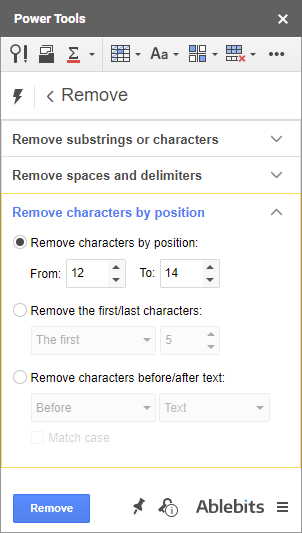
எண்கள் ஒரு ஜோடியில் எப்படி மாறுகின்றன என்பது இங்கே உள்ளது கிளிக்குகளில்:
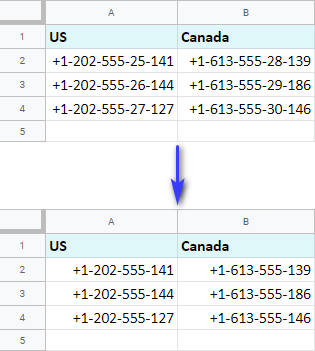
- செல்களில் உள்ள முதல்/கடைசி எழுத்துகளில் சில அளவுகளை அதே பாணியில் சுத்தம் செய்யலாம். கூடுதல் சின்னங்களின் சரியான எண்ணிக்கையை மட்டும் குறிப்பிடவும், செருகு நிரல் உங்களை காத்திருக்க வைக்காது.
பார்க்கவும், ஃபோன் எண்களில் இருந்து நாட்டின் குறியீடுகளை — முதல் 3 எழுத்துகளை — கருவி அகற்றிவிட்டது:
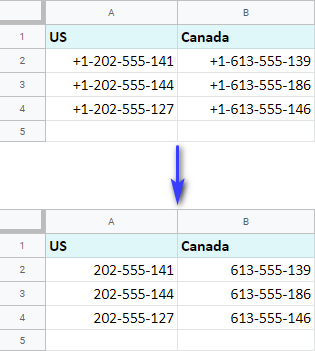
- பல கலங்களில் முந்தைய உரைகள் இருந்தால் அல்லது தேவையற்ற விவரங்களைத் தொடர்ந்து, அவற்றை வெளியேற்றுவதற்கு உரைக்கு முன்/பின் எழுத்துகளை அகற்று என்ற விருப்பத்தைப் பயன்படுத்தவும்.
உதாரணமாக, இங்கே ஒரு பட்டியல் உள்ளதுஃபோன் எண்களைக் கொண்ட வாடிக்கையாளர்களும் அவர்களது நாடுகளும் ஒரே கலங்களில்:
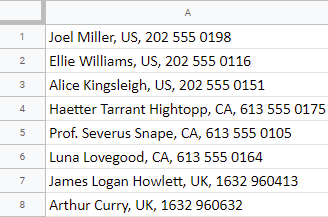
நாட்டைப் பொறுத்து, குழுக்களின்படி செல்களைத் தேர்ந்தெடுத்து, அமெரிக்காவிற்கு முன் அனைத்தையும் அகற்றும் கருவியை அமைக்கிறேன். UK , பின்னர் CA . இதன் விளைவாக நான் பெறுவது இதுதான்:
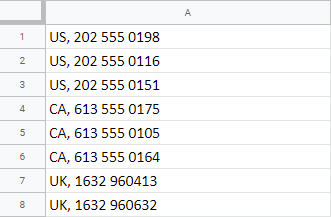
Google தாள்களில் உள்ள வெற்று வரிசைகள் மற்றும் நெடுவரிசைகளை அகற்று
உங்கள் தரவில் பல்வேறு மாற்றங்களுக்குப் பிறகு , உங்கள் தாளில் வெற்று வரிசைகள் மற்றும் நெடுவரிசைகள் சிதறியிருப்பதை நீங்கள் கவனிக்கலாம். அவற்றை நீக்க, Ctrl ஐ அழுத்தும்போது ஒவ்வொரு வரிசையையும் தேர்ந்தெடுத்து, சூழல் மெனு வழியாக அந்த வெற்று வரிகளை அகற்றுவதே முதலில் நினைவுக்கு வரும். நெடுவரிசைகளுக்கும் இதையே மீண்டும் செய்யவும்.
தவிர, உங்கள் தரவுக்கு வெளியே இருக்கும் பயன்படுத்தப்படாத நெடுவரிசைகள் மற்றும் வரிசைகளை நீங்கள் அகற்ற விரும்பலாம். எல்லாவற்றிற்கும் மேலாக, அவை இடத்தை எடுத்துக்கொண்டு விரிதாளில் 5 மில்லியன் கலங்களுக்கான வரம்பை மீறுகின்றன.
இன்னும் அதிகமாக, கோப்பில் உள்ள அனைத்து தாள்களிலும் இதைச் செய்ய வேண்டியிருக்கலாம்.
கூகுள் ஷீட்களைப் போலன்றி, எங்களின் ஆட்-ஆன் காலியான மற்றும் பயன்படுத்தப்படாத வரிசைகள் மற்றும் நெடுவரிசைகளை ஒரே நேரத்தில் நீக்குகிறது. நீங்கள் எந்த வரம்பையும் அல்லது தனிப்பட்ட நெடுவரிசைகளையும் வரிசைகளையும் தேர்ந்தெடுக்க வேண்டிய அவசியமில்லை.
உங்கள் தாளைத் திறந்து, கிளியர் கருவியை அணுகவும், 5 தேர்வுப்பெட்டிகளைத் தேர்ந்தெடுக்கவும் (அல்லது உங்கள் இலக்கைப் பொறுத்து), அழி என்பதைக் கிளிக் செய்யவும். & வரிசைகள்
மற்றொரு பயனுள்ள செயல்பாடு, ஒரு நெடுவரிசையிலிருந்து பல நெடுவரிசைகளாகவும் மற்றும் அதிலிருந்து உரையைப் பிரிப்பதாகும்ஒரு வரிசை பல வரிசைகளாக உள்ளது.
Google தாள்கள் தங்களின் சொந்த உரையை நெடுவரிசையாகப் பிரி அம்சத்தை சமீபத்தில் அறிமுகப்படுத்தியிருந்தாலும், அது சில முக்கிய பலவீனமான புள்ளிகளைக் கொண்டுள்ளது:
- அது பிரிக்கிறது நெடுவரிசைகளுக்கு மட்டும் (வரிசைகளாகப் பிரிப்பது எப்படி என்று இப்போது தெரியவில்லை).
- இது ஒரு நேரத்தில் ஒரு டிலிமிட்டரால் பிரிக்கப்படுகிறது. உங்கள் கலங்களில் வெவ்வேறு டிலிமிட்டர்கள் இருந்தால், நீங்கள் பல முறை பயன்பாட்டைப் பயன்படுத்த வேண்டும்.
- இது வரி முறிவுகளால் பிரிக்கப்படாது. தனிப்பயன் பிரிப்பான்களைக் குறிப்பிட இது உங்களை அனுமதிக்கிறது, ஆனால் கோடு முறிவை உள்ளிடுவதில் சிக்கல் ஏற்படலாம்.
- உங்கள் அட்டவணையின் இடதுபுறத்தில் உள்ள நெடுவரிசைகளிலிருந்து கலங்களைப் பிரிக்கும்போது இது தரவை வலதுபுறமாக மேலெழுதுகிறது.
- பிரிக்கும்போது பெயர்கள், இது முதல், கடைசி மற்றும் நடுத்தர பெயர்களை அடையாளம் காணவில்லை - இது சொற்களைப் பிரித்துவிடும். . பவர் டூல்ஸில் Split குழுவில் உள்ள கருவியை நீங்கள் காணலாம்:
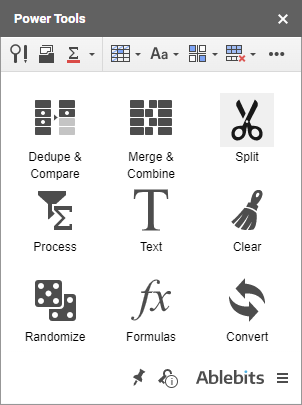
எழுத்துப்படி பிரிக்க
முதலில், நான் விரும்புகிறேன் கலங்களுக்குள் உள்ள எழுத்துக்கள் அல்லது பிரிப்பதன் மூலம் உரையை எவ்வாறு பிரிப்பது என்பதை விளக்கவும்.
உதவிக்குறிப்பு. இந்த குறுகிய டெமோ வீடியோவைப் பார்க்கவும் அல்லது படிக்க தயங்கவும் :)
நீங்கள் முதலில் பிரிப்பதற்கான தரவைத் தேர்ந்தெடுக்கவும், எழுத்துக்களால் பிரிக்க என்ற விருப்பம் தேர்ந்தெடுக்கப்பட்டுள்ளதை உறுதிசெய்து, அந்த பிரிப்பான்களைத் தேர்ந்தெடுக்கவும் உங்கள் கலங்களில் நிகழ்கிறது.
நான் ஸ்பேஸ் ஐ சரிபார்க்கவில்லை, ஏனெனில் நான் பெயர்களை பிரிக்க விரும்பவில்லை. இருப்பினும், காற்புள்ளி மற்றும் லைன் பிரேக் ஆகியவை ஃபோன் எண்களையும் வேலைப் பெயர்களையும் பிரிக்க உதவும். A கூட தேர்வு செய்யவும்

